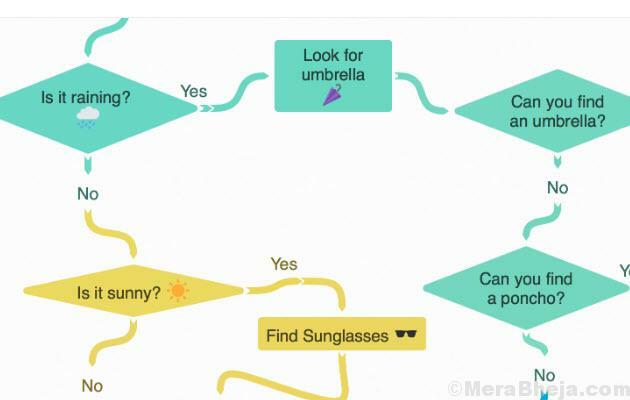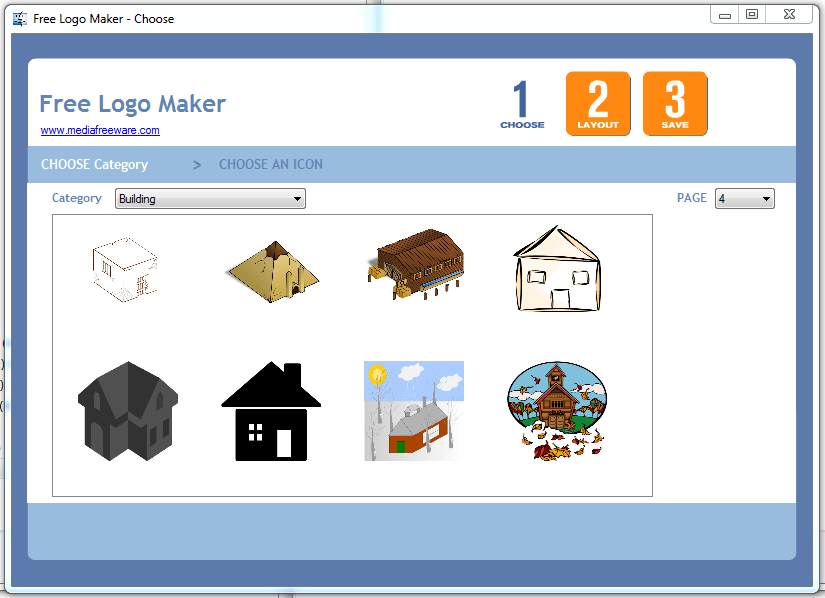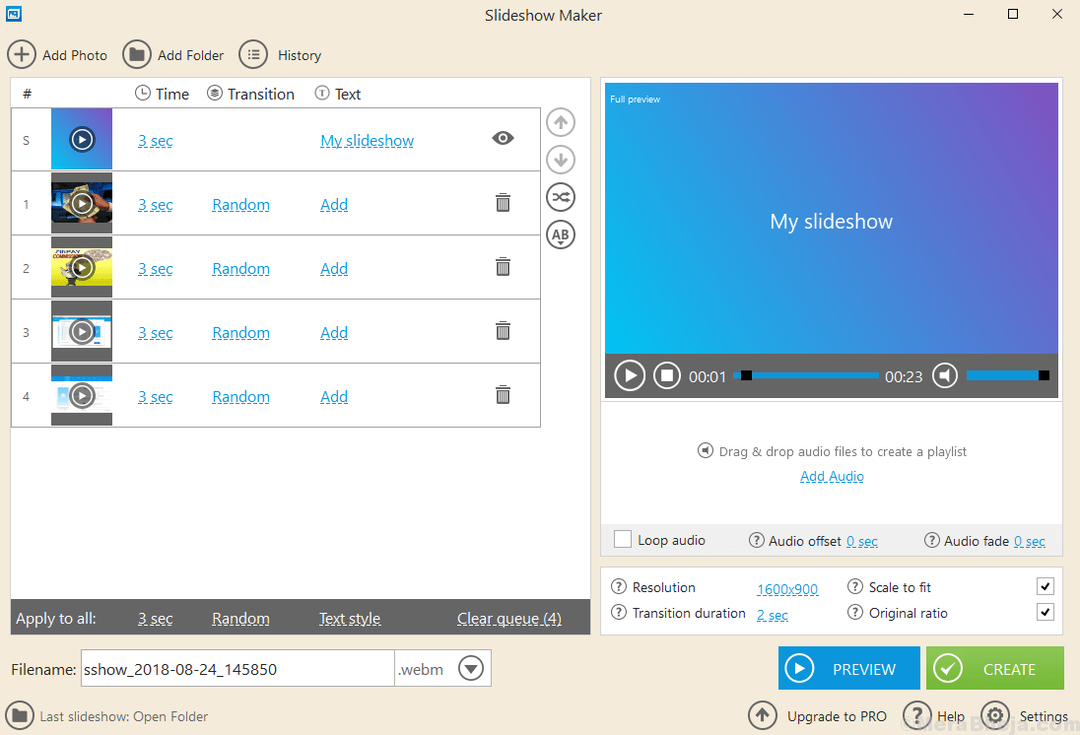หากคุณเคยสงสัยว่าจะเปลี่ยนฮาร์ดโค้ดได้อย่างไร หมายเลขทางกายภาพ ของอะแดปเตอร์เครือข่ายของคุณ คุณจะยินดีที่ทราบว่าด้วยความช่วยเหลือของซอฟต์แวร์บางอย่าง คุณสามารถเปลี่ยน (มาสก์/ปลอมแปลง) ที่อยู่ MAC ของอะแดปเตอร์เครือข่ายของคุณได้ฟรี! เราได้ระบุเครื่องมือเปลี่ยนที่อยู่ MAC บางอย่างที่ช่วยคุณปิดบังหรือปลอมแปลงรหัสฮาร์ดของอะแดปเตอร์เครือข่ายบางตัวได้อย่างง่ายดาย
ที่อยู่ MAC คืออะไร?
ต่างจากที่เราคิดว่า ที่อยู่ IP ไม่ใช่ปัจจัยเดียวที่ช่วยเชื่อมต่อคอมพิวเตอร์ในเครือข่าย แต่ที่อยู่ MAC ก็มีความสำคัญเท่าเทียมกันเช่นกัน ดังนั้น ไม่ว่าคุณจะเชื่อมต่อโดยใช้เครือข่ายไร้สายหรือเครือข่ายแบบมีสาย คอมพิวเตอร์ของคุณก็ต้องเชื่อมต่อกับผู้อื่นด้วยการ์ดเครือข่าย เครือข่ายถูกกำหนดที่อยู่หรือแอตทริบิวต์เฉพาะที่มักจะได้รับการจัดสรรโดยผู้ผลิตและเรียกว่า Media Access Control หรือที่อยู่ MAC อย่างไรก็ตาม คุณสามารถเปลี่ยนได้ด้วยตนเองในภายหลังด้วยกระบวนการปลอมแปลง MAC
ในการค้นหาที่อยู่ MAC ของอะแดปเตอร์เครือข่าย คุณต้องไปที่บรรทัดคำสั่ง กดปุ่ม (Win + R) พิมพ์ cmd ในช่อง Run แล้วกด Enter จากนั้นคุณจะต้องป้อนคำสั่ง "getmac /v /fo list" แล้วกด "Enter" อีกครั้ง จากนั้น คุณจะสามารถดูที่อยู่ MAC สำหรับอะแดปเตอร์ NIC แต่ละตัวของคุณได้
ความสำคัญของเครื่องมือเปลี่ยนที่อยู่ MAC
แม้ว่าเราจะทราบอยู่แล้วว่าเครื่องมือเปลี่ยนที่อยู่ MAC ช่วยให้คุณเปลี่ยนที่อยู่เฉพาะของอะแดปเตอร์เครือข่ายได้ แต่หลักๆ แล้วจะช่วยปกป้องเครือข่ายของคุณจากการเชื่อมต่อที่ไม่จำเป็น คุณเพียงแค่ต้องอนุมัติที่อยู่ MAC ที่คุณต้องการเชื่อมโยงกับเครือข่ายหรืออินเทอร์เน็ต
ในขณะที่คุณสามารถเปลี่ยนที่อยู่ MAC ของอะแดปเตอร์เครือข่ายได้ด้วยตนเองผ่านการควบคุม แผงมีซอฟต์แวร์ค่อนข้างน้อยที่ช่วยให้คุณดูแลได้ง่ายไม่ยุ่งยากและเพื่อ ฟรี! ดังนั้น หากคุณต้องการเปลี่ยนที่อยู่ MAC สำหรับการตรวจสอบ ความเป็นส่วนตัว การใช้ข้อมูลที่จำกัด ฯลฯ คุณสามารถใช้เครื่องมือเปลี่ยนที่อยู่ MAC ฟรีตามรายการด้านล่างเพื่อจุดประสงค์ของคุณได้อย่างแน่นอน

หนึ่งในคู่แข่งอันดับต้น ๆ ในรายการเครื่องมือเปลี่ยนที่อยู่ MAC คือ Technitium MAC Address Changer ที่ให้คุณปลอมแปลงหรือเปลี่ยนที่อยู่ MAC ของอะแดปเตอร์เครือข่ายของคุณในเวลาไม่นาน ส่วนต่อประสานผู้ใช้นั้นเรียบง่ายและใช้งานง่ายในขณะที่แสดงสถานะ ความเร็ว การเชื่อมต่อเครือข่าย ที่อยู่ MAC และสถานะหากมีการเปลี่ยนแปลง MAC หากคุณต้องการดูคุณสมบัติ เช่น ที่อยู่ IP หรือข้อมูล คุณเพียงแค่คลิกบนแท็บการเชื่อมต่อเครือข่ายแยกต่างหาก มันจะแสดงรายละเอียดเช่นการเชื่อมต่อ, อุปกรณ์, ID ฮาร์ดแวร์, ID การกำหนดค่า, TCP/IP4, TCP/IP6, ที่อยู่ MAC ดั้งเดิม และที่อยู่ MAC ที่ใช้งานอยู่
มันมีข้อมูลมากมายที่เกี่ยวข้องกับอะแดปเตอร์เครือข่ายแต่ละตัวพร้อมกับสิ่งอำนวยความสะดวกในการแก้ไขการตั้งค่าในระดับสูง แต่ละ NIC ถูกฮาร์ดโค้ดด้วยที่อยู่ MAC ซึ่งถูกใช้โดยไดรเวอร์ windows เพื่อเข้าสู่ LAN การใช้ฟรีแวร์นี้ทำให้คุณสามารถกำหนดที่อยู่ MAC ใหม่ให้กับอะแดปเตอร์เครือข่ายโดยเขียนทับที่อยู่ MAC ดั้งเดิม
คุณลักษณะเด่นบางประการ ได้แก่ :
- ย้ายระหว่างการกำหนดค่าเครือข่ายอย่างรวดเร็วด้วยความช่วยเหลือของการกำหนดค่าเครือข่ายขั้นสูงโดยอัตโนมัติด้วย IPv6;
- ให้คุณกำหนดค่า NIC ใด ๆ ได้อย่างสมบูรณ์
- เสนอตัวเลือกสำหรับบรรทัดคำสั่งพร้อมฟังก์ชันซอฟต์แวร์ที่สมบูรณ์
- ให้คุณดาวน์โหลดข้อมูลผู้ผลิตล่าสุดจาก IEEE.org ผ่านฟังก์ชันการทำงานของรายชื่อผู้จำหน่ายการ์ดเครือข่ายที่อัปเดต
คุณต้องสลับไปที่แผงด้านล่างของอินเทอร์เฟซผู้ใช้แบบกราฟิกเพื่อเปลี่ยนที่อยู่ MAC กดตัวเลือก "ที่อยู่ MAC แบบสุ่ม" เพื่อแสดงที่อยู่ MAC แบบสุ่มหรือกดตัวเลือก "เปลี่ยนทันที" เพื่อปลอมที่อยู่ MAC เลิกทำการเปลี่ยนแปลงโดยคลิกที่ตัวเลือกที่ระบุว่า "คืนค่าต้นฉบับ" หรือนำเข้า/ส่งออกค่าที่ตั้งไว้ล่วงหน้าของ MAC ด้วยเครื่องมือฟรีนี้
ความเข้ากันได้: Windows 10, 8 & 7 สำหรับทั้ง 32 บิตและ 64 บิต
ดาวน์โหลด: https://technitium.com/tmac/
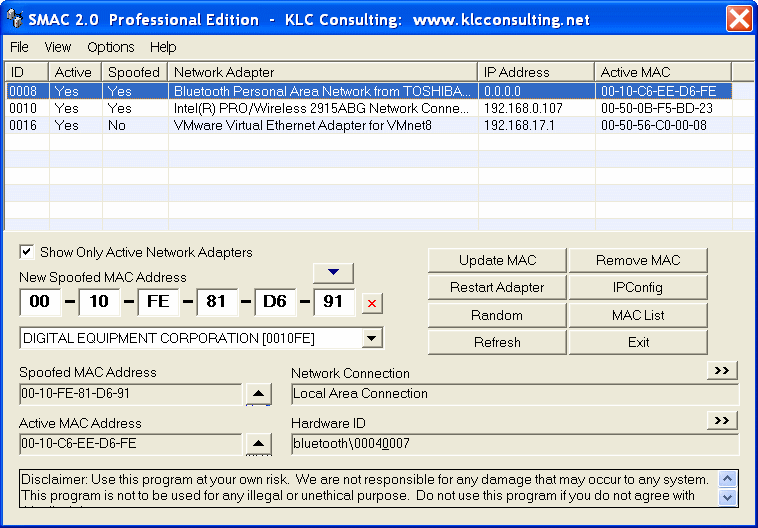
มีจำหน่ายในห้าประเภทที่แตกต่างกัน SMAC เป็นตัวเปลี่ยนที่อยู่ MAC ที่น่าสนใจซึ่งใช้งานง่ายมากโดยไม่คำนึงว่าผู้ขายจะอนุญาตให้เปลี่ยนที่อยู่หรือไม่ เวอร์ชันฟรีเป็นเวอร์ชันพื้นฐานที่สุดที่เรียกว่า Evaluation Edition ซึ่งมีฟังก์ชันที่จำเป็นบางอย่าง อย่างไรก็ตาม มันขาดคุณสมบัติที่ได้รับการปรับปรุงบางอย่างที่มีอยู่ในเวอร์ชันที่ต้องชำระเงิน นอกจากนี้ยังสามารถดูการกำหนดค่า IP นอกเหนือจากการปลอมแปลงที่อยู่ MAC
คุณสมบัติเพิ่มเติมบางประการ ได้แก่
- การลบการปลอมแปลงที่อยู่ IP
- สุ่มสร้างที่อยู่ MAC ใหม่ตามผู้ขายที่เลือก
- เปิดใช้งานที่อยู่ MAC โดยอัตโนมัติหลังจากเปลี่ยน
- การโหลดรายการที่อยู่ MAC ล่วงหน้าและเลือกรายการใหม่จากรายการ
- ส่วนต่อประสานผู้ใช้ที่ใช้งานง่ายและคำแนะนำที่เข้าใจง่าย
- ยืนยันการเปลี่ยนแปลงที่อยู่ MAC โดยคลิกที่ตัวเลือก IPConfig เพื่อแสดงข้อมูล NIC
- ค้นหาและแสดงที่อยู่ MAC
ความเข้ากันได้: Windows 7, VISTA,, 2008, 2003, XP, 2000
ดาวน์โหลด: http://www.klcconsulting.net/smac/

หากคุณใช้ Windows ตัวเปลี่ยนที่อยู่ MAC ของ Win 7 คือทางออกที่ดีที่สุดของคุณ เป็นแอปพลิเคชันที่ตรงไปตรงมาสำหรับ Windows ที่สามารถช่วยคุณเปลี่ยนที่อยู่ MAC ของ NIC แบบไร้สายหรือแบบมีสายได้ เป็นซอฟต์แวร์ที่ใช้งานง่ายและให้คุณเปลี่ยนที่อยู่ MAC ได้ในไม่กี่ขั้นตอนง่ายๆ
- เลือกอะแดปเตอร์อินเทอร์เฟซเครือข่ายที่คุณต้องการเปลี่ยนแปลง (ยกเว้น NIC เสมือนและลูปแบ็ค)
- เลือกระบบปฏิบัติการของคุณจาก Windows Vista, 7 และ 8 คุณสมบัติของซอฟต์แวร์นี้มีจำกัด ดังนั้นจึงไม่สามารถใช้กับ Windows 10 ได้
- ป้อนหรือสร้างที่อยู่ MAC ด้วยตนเองโดยคลิกที่ตัวเลือก "สุ่ม" และกดปุ่ม "เปลี่ยน" เพื่อให้ที่อยู่ MAC ใหม่มีผล
การเปลี่ยนที่อยู่ MAC จะช่วยปกป้องตัวตนของคุณในเครือข่าย แก้ไขปัญหาเครือข่าย ช่วยแก้ปัญหาที่เกี่ยวข้องกับรายการซอฟต์แวร์และฮาร์ดแวร์ หรือเพียงเพื่อความสนุกสนาน คุณสามารถดูทั้งที่อยู่ MAC บนอินเทอร์เฟซรวมถึงที่อยู่ใหม่ หากคุณต้องการเลิกทำการเปลี่ยนแปลง เพียงคลิก "รีเซ็ตเป็นค่าเริ่มต้น" เพื่อรับที่อยู่ MAC เริ่มต้นกลับคืนมา หากต้องการส่งออกข้อมูลบันทึกในรูปแบบข้อความ ให้คลิกที่ "ดูบันทึก"
คุณสมบัติเพิ่มเติมบางประการ ได้แก่ :
- อินเทอร์เฟซที่เรียบง่ายและสะอาดตาซึ่งแสดงสิ่งที่สำคัญที่สุด
- การสร้างที่อยู่ MAC ทันทีด้วยตัวสร้างที่อยู่ MAC แบบสุ่ม
- ใช้งานได้กับ Windows ทั้งรุ่น 32 และ 64b บิต;
- ช่วยให้คุณสามารถรีเซ็ตที่อยู่ MAC ได้โดยคลิกเพียงครั้งเดียวที่ตัวเลือก "รีเซ็ตค่าเริ่มต้น"
- ให้คุณดูข้อมูลระบบด่วนผ่านโมดูลเบต้าที่รวมอยู่
- ขนาดกะทัดรัดเป็นพิเศษด้วยขนาดเพียง 98KB;
- รองรับ NIC แบบไร้สายและแบบมีสายเกือบทั้งหมดจากผู้ผลิตทุกราย
- เข้ากันได้กับ Windows 8 เวอร์ชั่นใหม่;
- ให้คุณรีเซ็ตการตั้งค่าเริ่มต้นของแอปพลิเคชันทั้งหมด
- ช่วยให้ผู้ใช้ติดตามการดำเนินการทั้งหมดหรือเลิกทำการกระทำที่จำเป็นด้วยความช่วยเหลือของไฟล์บันทึก
ความเข้ากันได้: Windows Vista และ Windows 7, Windows 8
ดาวน์โหลด: http://www.softpedia.com/get/Network-Tools/Misc-Networking-Tools/Win7-MAC-Changer.shtml
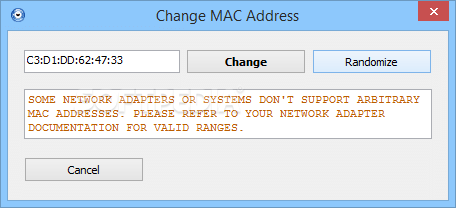
ตัวเปลี่ยนที่อยู่ MAC ของ NoVirusThanks เป็นโปรแกรมที่ใช้งานง่ายซึ่งช่วยให้คุณระบุ NIC ที่ใช้งานอยู่และช่วยให้คุณเปลี่ยนที่อยู่ MAC ได้อย่างง่ายดาย เนื่องจากคุณสามารถดูรายการอะแดปเตอร์ที่มีอยู่ทั้งหมด คุณยังสามารถเลือกที่จะเปิดใช้งานการ์ดเครือข่ายเสมือนได้อีกด้วย นอกจากนี้ยังแสดงที่อยู่ MAC ปัจจุบัน รายละเอียดผู้ขาย ประเภทที่อยู่ ประเภทการเชื่อมต่อเครือข่าย และสถานะ
มันมาพร้อมกับอินเทอร์เฟซที่เรียบง่ายซึ่งคุณเพียงแค่เลือกอะแดปเตอร์เครือข่าย คลิกที่ปุ่ม "เปลี่ยน MAC" ป้อนที่อยู่ใหม่แล้วคลิก "เปลี่ยน" คุณสามารถป้อนที่อยู่ด้วยตนเองหรือเพียงแค่สร้างที่อยู่โดยอัตโนมัติ คุณยังสามารถยกเลิกการเปลี่ยนแปลงได้โดยกดปุ่ม "กู้คืน MAC" เพื่อคืนค่าเป็นที่อยู่ MAC เดิม สิ่งที่เราชื่นชอบเกี่ยวกับซอฟต์แวร์นี้คือไม่มีข้อมูลที่ไม่จำเป็นและเพียงแสดงสิ่งที่จำเป็นเท่านั้น
ในสถานการณ์ที่คุณไม่สามารถเปลี่ยนที่อยู่ MAC ได้ คุณต้องปรับที่อยู่ MAC ใหม่ เนื่องจากการ์ดเครือข่ายบางตัวยอมรับเฉพาะช่วงที่ไม่ซ้ำ ต้องมีสำหรับชุดเครื่องมือผู้เชี่ยวชาญด้านความปลอดภัยทั้งหมด ตัวเปลี่ยนที่อยู่ MAC ของ NoVirusThanks มีขนาดกะทัดรัดแต่มีประโยชน์
คุณลักษณะบางอย่างของฟรีแวร์นี้:
- แสดงข้อมูลสำหรับการ์ดเครือข่ายที่มีอยู่ทั้งหมด
- เข้ากันได้กับ NIC เกือบทั้งหมด
- มาในขนาดที่เล็กมาก
- ช่วยเปลี่ยนที่อยู่ MAC ได้อย่างราบรื่นและรวดเร็ว
- ช่วยสร้างที่อยู่ MAC ได้ด้วยคลิกเดียว
- ช่วยยกเลิกการเปลี่ยนแปลงที่อยู่ MAC;
- ใช้งานได้กับ MS Windows ทุกรุ่น;
- ไม่จำเป็นต้องใช้ MS .NET framework
ความเข้ากันได้: จาก Windows XP ถึง Windows 8.1 (32 บิตและ 64 บิต)
ดาวน์โหลด: http://www.softpedia.com/get/Tweak/Network-Tweak/NoVirusThanks-MAC-Address-Changer.shtml
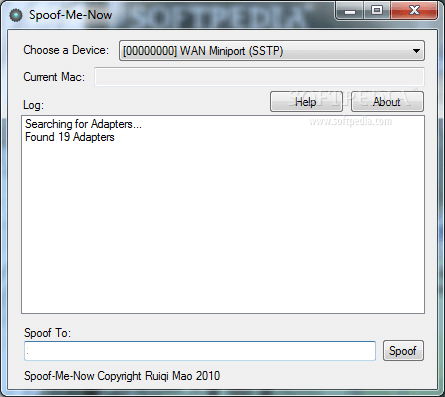
หากคุณกำลังมองหาแอปพลิเคชันที่ตรงไปตรงมาซึ่งสามารถช่วยคุณเปลี่ยนหรือปลอมแปลงที่อยู่ MAC ได้อย่างง่ายดาย Spoof-Me-Now สามารถเป็นแอปเดียวสำหรับคุณ เป็นซอฟต์แวร์แบบพกพาดังนั้นคุณไม่จำเป็นต้องติดตั้ง คุณสามารถวางไฟล์โปรแกรมในส่วนใดก็ได้ของฮาร์ดดิสก์และกดปุ่มปฏิบัติการเพื่อเรียกใช้
ไม่เพียงแค่นั้น คุณยังสามารถบันทึกโปรแกรมซอฟต์แวร์ลงในแฟลชไดรฟ์ USB หรืออุปกรณ์จัดเก็บข้อมูลแบบพกพาอื่นๆ จากนั้นคุณสามารถรันบนพีซีเครื่องใดก็ได้ที่มีความพยายามน้อยที่สุดและไม่มีโปรแกรมติดตั้งในอดีต ส่วนที่ดีที่สุดคือเมนู Start ไม่ได้รับการรีเฟรชด้วยรายการใหม่ และด้วยเหตุนี้จึงไม่มีเศษเหลือหลังจากการลบโปรแกรม
มันมีอินเทอร์เฟซที่ใช้งานง่ายและมีโครงสร้างที่สะอาดพร้อมหน้าต่างเดียวที่คุณสามารถเข้าถึงตัวเลือกทั้งหมดที่มีได้ คุณเพียงแค่ต้องเลือกการ์ดเครือข่าย ค้นหาที่อยู่ MAC และตั้งที่อยู่ใหม่ที่คุณต้องการแปลงเป็น เพียงคลิกปุ่มเดียว คุณก็สามารถปลอมแปลงที่อยู่ MAC ได้ ไปที่ตัวเลือก "หลอกไปที่" แล้วคุณจะเห็นที่อยู่ MAC ที่สร้างขึ้นโดยอัตโนมัติ หากคุณต้องการเปลี่ยนด้วยตนเอง คุณต้องเลือก "หลอก" เพื่อแก้ไขที่อยู่ MAC คุณสามารถดูการเปลี่ยนแปลงทั้งหมดที่ทำในหน้าต่างบันทึก คาดว่าคุณลักษณะการเปลี่ยนที่อยู่ MAC จะมีตัวเลือกไม่มากนัก
ความเข้ากันได้: Windows ทุกรุ่น
ดาวน์โหลด: http://www.softpedia.com/get/PORTABLE-SOFTWARE/Network/Portable-Spoof-Me-Now.shtml
Smart MAC Address Changer หรือ Smart DNS Changer เป็นยูทิลิตี้เครือข่ายที่มีประโยชน์สำหรับเปลี่ยนการตั้งค่าเซิร์ฟเวอร์ DNS และ PC proxy ของคุณพร้อมกับความสามารถในการเปลี่ยนที่อยู่ MAC ซอฟต์แวร์ได้รับการติดตั้งอย่างรวดเร็วและง่ายดายโดยไม่รบกวนแอดแวร์ เครื่องมือนี้รวดเร็วพอที่จะเริ่มทำงานในไม่กี่วินาที
มันมาพร้อมกับอินเทอร์เฟซแบบแท็บและเปิด "DNS Changer" ที่แสดงเซิร์ฟเวอร์ DNS ทั่วไปที่แตกต่างกันเช่น Google, Norton ConnectSafe, Comodo, Norton เป็นต้น นอกเหนือจากตัวเลือก "อัตโนมัติ" ที่เป็นค่าเริ่มต้น จากนั้นคุณสามารถเปลี่ยนที่อยู่ MAC ได้ในไม่กี่คลิก คุณยังสามารถป้อนที่อยู่ DNS ด้วยตนเองในกล่องที่มีให้และคลิกที่ปุ่มเพื่อเปิดหน้าต่างสำหรับการเชื่อมต่อเครือข่าย Windows และแอป Network Diagnostics
มีคุณลักษณะ "ป้องกันเด็ก" ที่ช่วยให้เด็กใช้ DNS ที่กรองแล้วและท่องเว็บได้ตามปกติในขณะที่ป้องกันไม่ให้ไซต์สำหรับผู้ใหญ่ การใช้ตัวเลือกนี้ คุณสามารถเลือกเซิร์ฟเวอร์ DNS แยกต่างหากสำหรับผู้ใช้แต่ละรายในคอมพิวเตอร์ของคุณ และแท็บจะเปิดใช้งานโดยอัตโนมัติทุกครั้งที่บุตรหลานของคุณเข้าสู่ระบบ
คลิกที่แท็บที่สามที่ระบุว่า "ตัวเปลี่ยนที่อยู่ MAC" ในการเปิดใช้งานการเชื่อมต่ออินเทอร์เน็ตที่ถูกบล็อกเนื่องจากที่อยู่ MAC คุณสามารถเลือกการ์ดเครือข่ายที่ต้องการได้ที่นี่และป้อนการ์ดใหม่ที่นี่ด้วยตนเอง คุณยังสามารถใช้ตัวเลือก “ตัวเปลี่ยนพร็อกซี” ได้โดยคลิกที่แท็บที่เกี่ยวข้อง เลือกลิงก์ของหน้าเว็บ (ไม่มี รายการพร็อกซี่ที่มีอยู่) ระบุสิ่งที่เกี่ยวข้อง คัดลอกและวางสิ่งเดียวกันลงในกล่องพร็อกซีของ เครื่องมือ.
ตอนนี้หากต้องการเปลี่ยนที่อยู่ MAC ให้คลิกที่แท็บ "ตัวเปลี่ยนที่อยู่ MAC" ค้นหาที่อยู่ MAC ปัจจุบันและคลิกที่แท็บ "ที่อยู่ MAC ใหม่" ตอนนี้เลือกตัวเลือก "สร้างที่อยู่ MAC แบบสุ่ม" เพื่อเติมที่อยู่ใหม่โดยอัตโนมัติหรือเพียงแค่ป้อนด้วยตนเอง คลิกที่ "ใช้ที่อยู่ MAC" และบิงโก ที่อยู่ MAC ของคุณเปลี่ยนไป!
นี่เป็นซอฟต์แวร์ตัวเปลี่ยน DNS ที่ช่วยในการเปลี่ยนที่อยู่ MAC ด้วย
ความเข้ากันได้: Windows 10, Windows 7 (32 บิต), Windows 7 (64 บิต), Windows 8, Windows Server, Windows Vista (32 บิต), Windows Vista (64 บิต), Windows XP
ดาวน์โหลด: http://www.downloadcrew.com/article/32320-smart_dns_changer
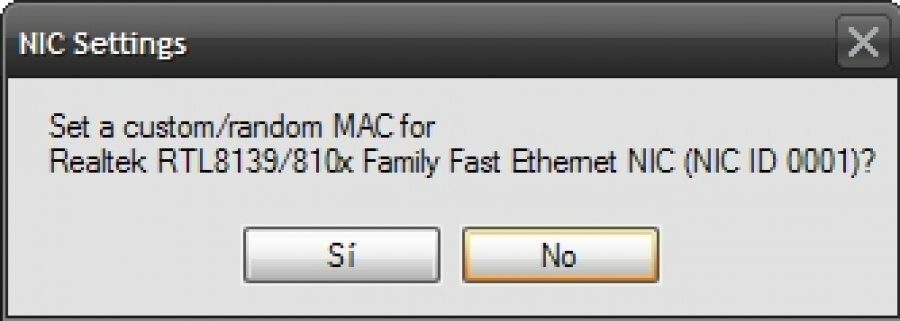
ซอฟต์แวร์ปลอมแปลงที่อยู่ MAC ที่มีน้ำหนักเบาสำหรับ Windows MadMAC มาพร้อมกับส่วนต่อประสานกราฟิกกับผู้ใช้ขนาดกะทัดรัดและปานกลาง ในการปลอมแปลงที่อยู่ MAC คุณเพียงแค่เลือกอินเทอร์เฟซการ์ดเครือข่าย ป้อนที่อยู่ MAC ด้วยตนเอง จากนั้นจึงบันทึกการตั้งค่าเพื่อนำการเปลี่ยนแปลงไปยังที่อยู่ MAC ยกเว้นตัวเปลี่ยนที่อยู่ MAC ซอฟต์แวร์นี้ไม่มีตัวเลือกอื่น
ในการกำหนดค่าที่อยู่ ให้เปิด EXE ในตำแหน่งที่คุณต้องการเรียกใช้ เลือกอินเทอร์เฟซที่คุณต้องการเปลี่ยน ในกรณีที่คุณไม่ต้องการสุ่มที่อยู่ MAC คุณสามารถป้อนคำนำหน้าด้วยตนเอง ตอนนี้ให้ทำเครื่องหมายในช่องที่ระบุว่า "เปลี่ยนที่อยู่ MAC เริ่มต้นในอินเทอร์เฟซนี้" หรือทำเครื่องหมายในช่องที่ระบุว่า "ตรวจสอบ หากนี่คือ WiFi NIC (หรือสายที่มีปัญหา) ภายใต้ Vista/7/8 (ตอดที่ 2 สุ่มตั้งค่าเป็น 2, 6, A หรือ จ)”. กดปุ่ม "บันทึก/นำไปใช้" เพื่อบันทึกการตั้งค่าที่อยู่ MAC และนำไปใช้
คุณสามารถไปที่ "เรียกใช้เมื่อเริ่มต้น" ได้หากต้องการและสามารถเปิดได้ในกรณีที่คุณต้องการเติมที่อยู่ MAC โดยอัตโนมัติทุกครั้งที่คุณบูต การเปลี่ยนชื่อคอมพิวเตอร์ทุกครั้งที่บูตก็ค่อนข้างง่ายเช่นกัน เพียงเปลี่ยนชื่อ "Sample dic.txt" เป็น "dic.txt" หรือคุณสามารถกำหนดชื่อของคุณเองให้กับไฟล์ข้อความรายการคอมพิวเตอร์
ความเข้ากันได้: Windows Vista, Windows 7 และ Windows 8
ดาวน์โหลด: http://madmacs.en.uptodown.com/
เปลี่ยนที่อยู่ MAC เป็นเครื่องมือที่หาที่อยู่ MAC เฉพาะที่กำหนดให้กับชิปอะแดปเตอร์เครือข่ายโดยผู้ขาย การใช้เครื่องมือนี้ คุณสามารถค้นหาที่อยู่เหล่านั้นซึ่งถูกซ่อนไว้เพื่อความเป็นส่วนตัวหรือเปลี่ยนแปลงโดยเฉพาะอย่างยิ่งเมื่อใช้สำหรับการตรวจสอบสิทธิ์การเข้าถึงอินเทอร์เน็ต
ตอนนี้คุณสามารถปลอมแปลงที่อยู่ MAC ได้อย่างสะดวกด้วยการคลิกเพียงไม่กี่ครั้ง ในขณะที่ขั้นตอนการเปลี่ยนแปลงที่อยู่ MAC คุณสามารถเลือกผู้ขายรายอื่นหรือสร้างที่อยู่ MAC ใหม่ทั้งหมดได้ คุณสมบัติที่สำคัญบางประการของมันคือ:
- จะแสดงที่อยู่ MAC ของอินเทอร์เฟซการ์ดเครือข่ายของคุณ
- แสดงผู้จำหน่ายอะแดปเตอร์เครือข่าย
- ช่วยเปลี่ยนที่อยู่ MAC แทนที่ที่อยู่อื่น
- ให้คุณสร้างที่อยู่ MAC ใหม่ทั้งหมด
- การตั้งค่าที่อยู่ MAC ของผู้ขายรายอื่น
- การตั้งค่าที่อยู่ MAC โดยไม่ต้องแก้ไขผู้ขาย
- เปิดใช้งานที่อยู่ MAC ใหม่โดยอัตโนมัติหลังจากแก้ไขด้วยการคลิกเมาส์เพียงไม่กี่ครั้ง
ความเข้ากันได้: Windows 7/2008/2008R2/8/2012/8.1/2012R2/10
ดาวน์โหลด: http://lizardsystems.com/downloads/
เปลี่ยนที่อยู่ MAC ด้วยตนเอง
หากคุณเป็นคนที่ชอบเปลี่ยนที่อยู่ MAC ด้วยตนเอง คุณเพียงแค่ทำตามขั้นตอนง่ายๆ ไม่กี่ขั้นตอน
- เปิด Control Panel ไปที่ตัวเลือก Network Internet จากนั้นไปที่ Network Sharing Center
- คลิกที่ "เปลี่ยนการตั้งค่าอแด็ปเตอร์" จากนั้นกดปุ่ม "กำหนดค่า"
- สลับไปที่แท็บ "ขั้นสูง" และกดปุ่มที่ระบุว่า "ที่อยู่ที่ได้รับการดูแลในเครื่อง";
- คลิกที่ปุ่มตัวเลือกที่ระบุว่า "ค่า" เปลี่ยนจาก "ไม่อยู่";
- เสร็จสิ้นโดยเพิ่มที่อยู่ MAC 6 คู่โดยไม่ต้องเว้นวรรค
บันทึกการเปลี่ยนแปลงที่คุณทำกับที่อยู่ MAC ปลอม
เปลี่ยนที่อยู่ MAC บน OS X
ขั้นแรก ค้นหาที่อยู่ MAC ของคุณบน OS X โดยกดปุ่ม "ตัวเลือก" ค้างไว้แล้วกดปุ่ม "Wi-Fi" ในแถบเมนู รหัสที่กล่าวถึงในส่วน "ที่อยู่" ที่มีเครื่องหมายทวิภาคคือที่อยู่ MAC ของคุณสำหรับ OS X แต่ในกรณีที่ที่อยู่ของคุณถูกแก้ไข คุณสามารถเรียกใช้คำสั่งเป็น “ifconfig en0 | grep ether” เพื่อทดสอบที่อยู่ที่คอมพิวเตอร์ของคุณใช้เพื่อสื่อสาร
ตอนนี้ เมื่อใดก็ตามที่คุณต้องการเปลี่ยนที่อยู่ MAC ของอะแดปเตอร์เครือข่าย OS X คุณสามารถแก้ไขได้ด้วยคำสั่ง “sudo ifconfig en0 ether aa: bb: cc: dd: ee: ff” ที่อยู่ MAC จะถูกตั้งค่าเป็น en0 หากมีพอร์ตอีเทอร์เน็ต คุณสามารถตั้งค่าสำหรับ en1 ได้ ในทางกลับกัน หากคุณต้องการความปลอดภัย คุณสามารถสุ่มที่อยู่ MAC ได้ คำสั่งจะเป็น "openssl rand -hex 6 | sed's/\(..\)/\1:/g; s/.$//' | xargs sudo ifconfig en0 อีเธอร์” วิธีนี้จะช่วยเติมและตั้งค่าที่อยู่ MAC ใหม่สำหรับ en0 ทุกครั้งที่คุณดำเนินการ อย่างไรก็ตาม ข้อมูลเหล่านี้จะถูกกู้คืนเมื่อรีบูตและด้วยเหตุนี้จึงไม่ถาวร